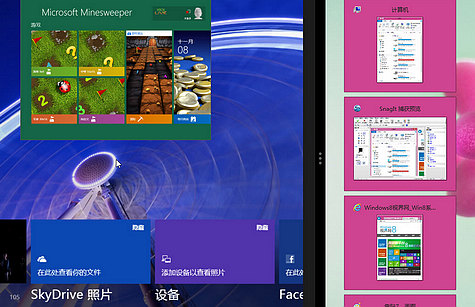
Win8贴靠功能要点
屏幕分辨率必须至少为 1366×768像素,才能使用Win8的贴靠应用。
Windows传统桌面也被视为一个应用,支持在贴靠分屏中再做窗口并排。
键盘快捷键:Windows键

+ 句号键。
Win8贴靠功能操作
在Win8中打开多个应用,将鼠标指针移动到屏幕左上角直至第二个应用出现,将指针向下移动可以查看最近使用的应用(参阅《Win8界面鼠标操控技巧:角落和边缘的秘密》),选择需要贴靠显示的应用,用鼠标或者手指将应用略缩图向屏幕右侧拉动,直到屏幕右端大约三分之二处出现包含三个小圆点的竖向分隔线(分隔线出现之后,我们还可以将应用略缩图向左拖动,分隔线会移向左边),松开鼠标或者手指,我们就能看到Win8屏幕上同时显示两个应用,分别占据屏幕大约三分之二和三分之一的面积,两个应用都可以单独操控。

图示:Win8宽屏 拉动应用

图示:出现包含三个小圆点的Win8应用分屏贴靠分隔线

图示:Win8分屏贴靠成功
完成分屏贴靠之后,还可以随时将其他应用拉动到分屏范围中替换当前显示的应用。
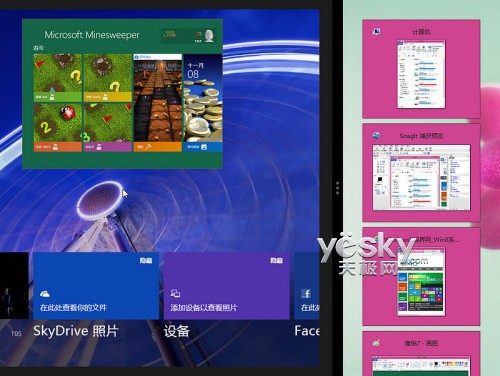
图示:切换Win8分屏贴靠应用
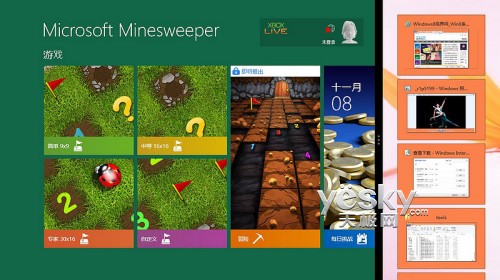
图示:切换Win8分屏贴靠应用
Win8分屏贴靠窗口中的应用可以分别单独操控,非常方便。
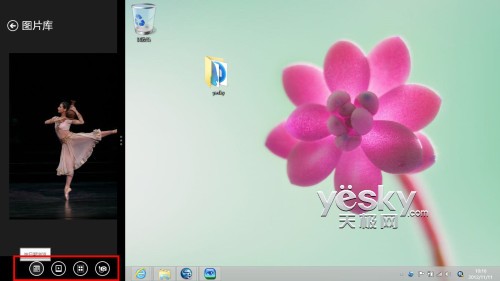
图示:Win8分屏贴靠的两个应用可以分别操控
如果使用“Windows键

+ 句号”快捷键,Win8屏幕会将当前应用放到右边三分之一屏幕中,我们可以拖动其他应用到黑色空屏范围里。连续按快捷键,可以在第一应用占据屏幕右三分之一、左三分之一、全屏三种状态中切换。

图示:使用“Windows键

+ 句号”快捷键
分屏贴靠之后,我们可以通过移动Win8分配贴靠分隔线来修改应用屏幕显示面积。将分隔线向屏幕外拉动可以恢复全屏显示状态。
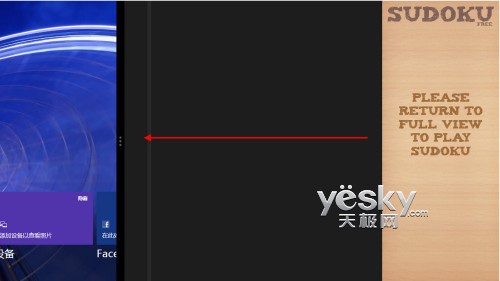
图示:移动Win8分屏贴靠分隔线修改应用显示面积

图示:移动Win8分屏贴靠分隔线修改应用显示面积
Windows传统桌面在Win8贴靠中也被看作是一个应用,我们可以将它和其他应用并排显示在Win8宽屏中,桌面上的窗口会显示在分屏中,拉动滚动条可以查看。
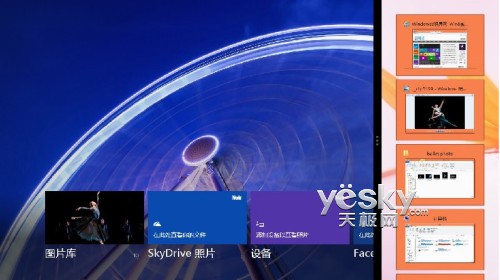
图示:Windows传统桌面在Win8贴靠中也被看作是一个应用
另外,大家一定还记得Win7系统中非常好用的窗口并排功能,在Win8系统中,不但在传统Windows桌面中我们可以继续使用这个功能,甚至在Win8的贴靠分屏中也可以实现,非常方便。
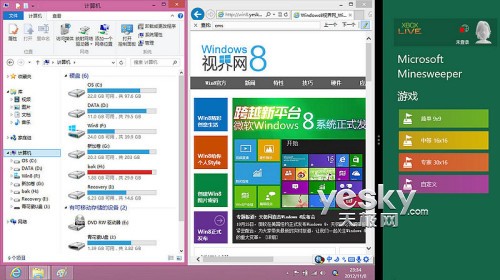
图示:Win8贴靠分屏中的Windows窗口并排